Magistoの特長:ポップなトーンのムービーが作れる
![]()
世界的な動画共有サービスのVimeoが運営するMagistoは手軽にムービーを制作できるスマホアプリです。お気に入りの写真を選んで音楽やコメントを挿入すればポップなトーンのおしゃれなムービーを簡単に制作できます。
披露宴の本番で使用するムービーを作るのは難しいですが、Sweet Moviesと同じくSNSに投稿する結婚報告ムービーやスマホで見るためのショートムービーを作りたいという方にはおすすめです。
- 難しくないけどおしゃれに仕上げたい
- 結婚報告ムービーを作りたい
- スマホで見るためのムービーを作りたい
Magistoの使い方
まずはじめに会員登録を行い、個人用かビジネス用かを選択します。結婚式ムービーでは個人用を選択しましょう。
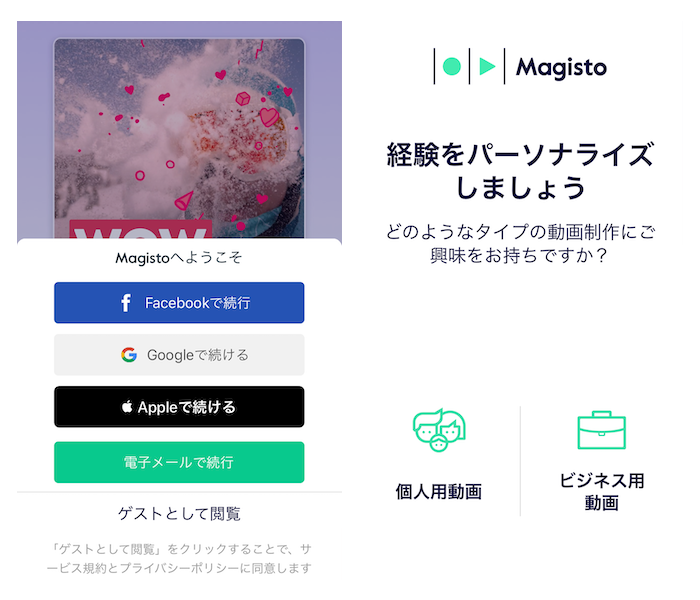
トライアルを選んでスタート
アプリを使用開始するとすぐに無料トライアルの案内が表示されます。ここで「トライアルを始める」をタップしないと次に進むことができません。7日間は無料期間ですので「トライアルを始める」をタップし、写真選択へと進みます。
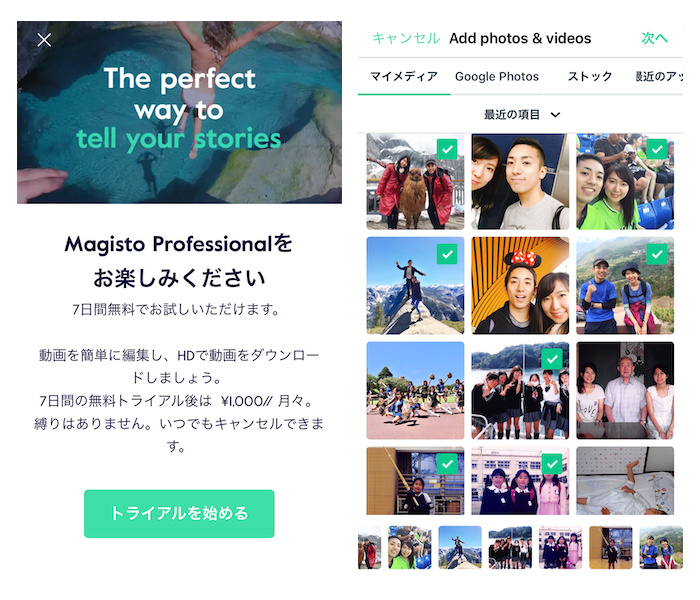
※後ほど説明しますが、Magistoでは月額課金に関するトラブルが多発しているようです。課金を避けたい場合は無料トライアル期間中に解約手続きをするようにしてください。
コメントを追加してスタイルを選ぶ
次の画面では選択した写真それぞれにコメントを追加したり、写真を並べ替えたりすることができます。写真の順序とコメントを設定し終えたら、デザインのスタイルを選びましょう。
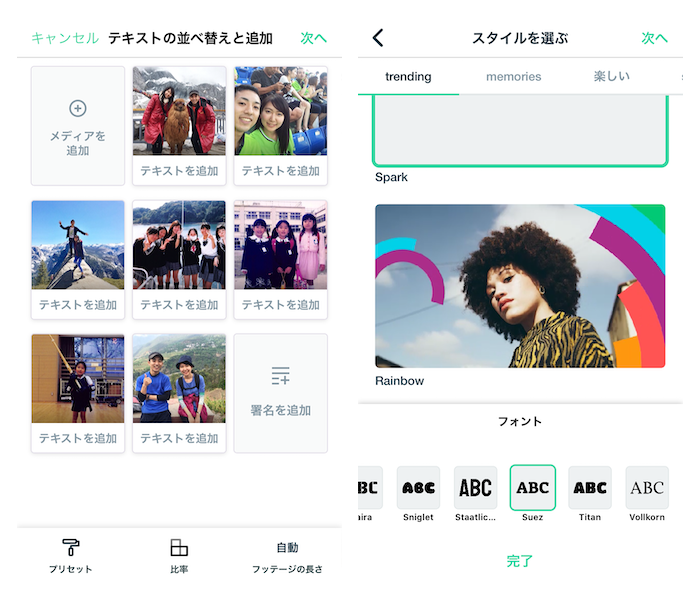
「スタイルを選ぶ」のページでは選択したデザイン対してカラートーンやテキストのフォントを好みに合わせて調整することができます。
音楽を選んで動画に名前をつける
最後にムービーで使用する音楽を選びます。Magistoではおしゃれなサンプル楽曲がたくさん用意されていますので、好みの楽曲を選びましょう。もちろん、スマホに入っている音源を使うこともできますよ。
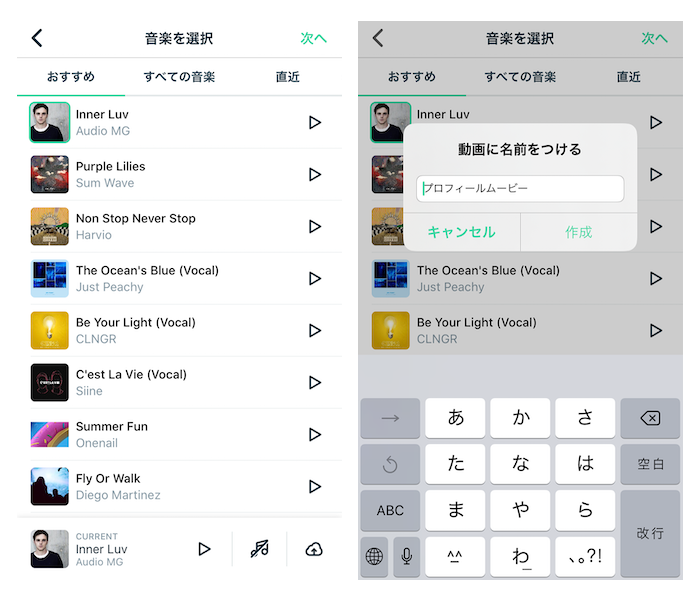
音楽を選んだら、ムービーに名前をつけて完了です。
書き出しと再生チェック
書き出しは数分程度で完了します。書き出し終わった動画を保存すれば、アプリ内で再生チェックをすることができます。
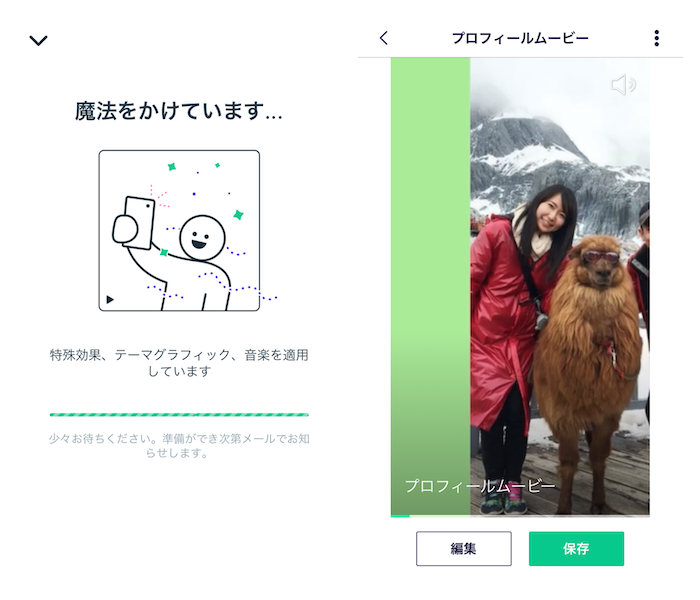
完成
再生チェックと編集がすべて終われば、ムービーの制作は完了です!10〜20枚ほどの写真であれば約15でムービーを制作することができました。とっても簡単です。
また、ここで紹介した使い方以外では、Magistoに用意されているテンプレートを元に動画を制作する方法もあります。新しい動画を制作する画面で「テンプレートで開始する」を選択しましょう。たくさんのおしゃれなテンプレートからムービーを作ることができますよ。
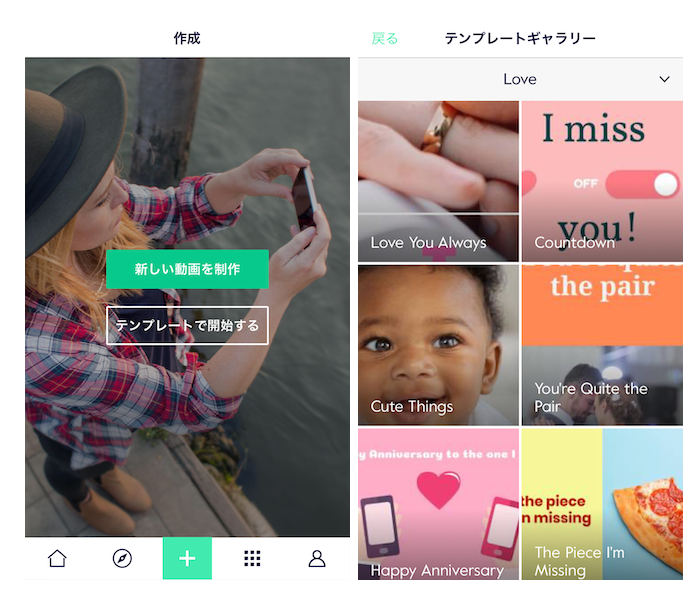
課金ポイント
使い方の途中でも説明しましたが、Magistoはアプリの使用を始める段階で無料トライアルを選択する必要があり、7日間経過後には月額1,000円の課金となります。いつでもキャンセル可能ですが、月額制なのでなるべく短期間でムービーを仕上げた方が節約になりますね。

アプリユーザーの評価
高評価の声
簡単に雰囲気いい感じの動画と音楽
好きな写真と音楽をなんと無く雰囲気良い感じで作り上げてくれる。写真の順番も勝手に入れ替えてくれて、それなりに仕上がる。いつもすごいなーと感心してます
手軽にムービー
簡単にセンスあるムービーが作れてすごくいいですよ◎ 写真が無料の範囲だと10枚しか組み込めないのがザンネンなところ(´・_・`)課金してもいいかなぁと思うけど、課金システムが月額ってところで課金に踏み込めないのが、いいのか悪いのか、、
※App Storeのレビューより引用
低評価の声
無料トライアル期間を超過して課金となったユーザーからの不満や不安の声が目立ちます。規約通りではありますが、なかなか理解しづらい点でもあるようです。
有料について
有料お試し7日間を使ってみたいのですが、お試しをすると、もう既に購入になってしまうのでしょうか?不安です。
動画
いいと思う! ただ 以前は動画1本だけ 120円 くらいで 買えたのに 今は バカみたいに高くて 買えないのが 残念…
※App Storeのレビューより引用
編集後記:ナナイロウェディングスタッフから
Magistoはおしゃれなムービーを簡単に作れるという点で非常に優れたアプリです。一方、ユーザーの声にもあるように月額課金に関するアナウンスや解約方法への説明が不足しているようにも感じます。海外のアプリであるとはいえ、日本でも利用できるからにはユーザーフレンドリーな説明を期待したいところですね。
また、結婚報告ムービーやSNSに投稿する短い動画であれば十分にカバーしてくれるアプリですが、披露宴で上映するムービーを制作するには役不足という印象です。
Magistoの解約方法
解約トラブルが多いようですので、無料トライアル期間中にMagistoを解約する方法(iPhoneユーザーの場合)をご紹介しておきます。
設定アプリを開く>(1番上の)Apple IDをタップ>サブスクリプションをタップ>(1番下の)無料トライアルをキャンセルをタップすればMagistoを解約することができます。
※上記は2020年7月時点で確認した方法です。最新の手順はアプリ運営者へお問い合わせください。
- App Store:https://apps.apple.com/
- Google Play:https://play.google.com/
結婚式ムービー作りに使えるアプリをレビューしたまとめ記事は結婚式ムービー作りで本当に使える動画制作・編集アプリ10選をご覧ください。






